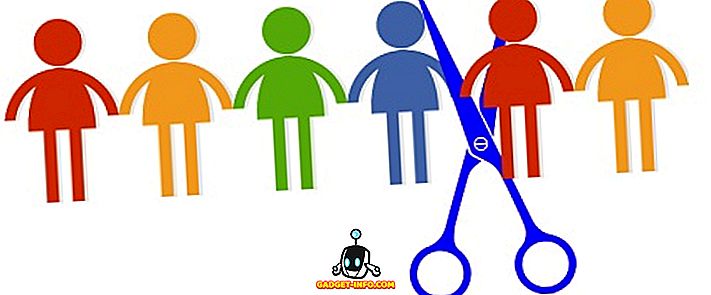Le fabricant chinois de smartphones OnePlus, OnePlus, a uni ses efforts le mois dernier à Google pour lancer les mises à jour d'Android P Developer Preview sur son tout nouveau smartphone OnePlus 6. app. Toutefois, si vous n'êtes pas du genre à attendre et que vous souhaitez intégrer Google Lens à l'application pour appareils photo de votre smartphone OnePlus sans l'aperçu du développeur, nous avons votre solution. Voici comment vous pouvez maintenant utiliser Google Lens dans votre appareil photo OnePlus.
Remarque : nous avons essayé cette solution sur OnePlus 5 sous OxygenOS 5.1.2 et cela a bien fonctionné. Toutefois, cela devrait également fonctionner sur les OnePlus 3T, OnePlus 5T et OnePlus 6.
Obtenez Google Lens dans votre appareil photo OnePlus
La procédure permettant d’obtenir Google Lens dans votre appareil photo OnePlus est relativement simple. Il suffit de suivre les étapes ci-dessous et vous êtes prêt.
- Télécharger la version mise à jour de la caméra OnePlus APK de APKMirror.
- Installez l'APK sur votre téléphone.
Une fois que vous avez installé l'APK, votre application de caméra par défaut sera mise à jour. Vous pouvez maintenant glisser vers le haut pour voir tous les modes de prise de vue disponibles dans l'application. Vous verrez alors Google Lens à côté de "Panorama".

Utilisez dès maintenant Google Lens dans l'appareil photo OnePlus
L’objectif Google à l’intérieur de l’application pour appareil photo OnePlus fonctionne parfaitement et peut reconnaître du texte, des produits, des livres, des espaces, etc. Vous pouvez même numériser des codes à barres et des codes QR avec elle.

Alors allez-y, installez l'APK sur votre smartphone OnePlus et profitez de l'intégration de Google Lens sur votre téléphone sans avoir à installer une version bêta du développeur, ni attendre que votre ancien smartphone OnePlus soit mis à jour avec les nouvelles fonctionnalités. Dites-nous comment Google Lens a travaillé pour vous dans les commentaires ci-dessous.